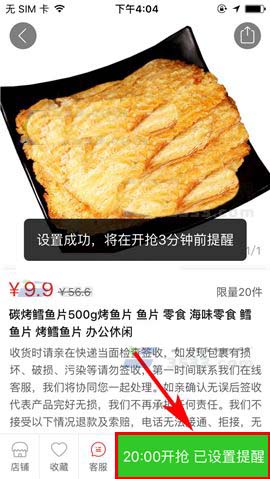看到这个标题我相信大家应该并不陌生,一般在PC网络游戏中玩家通过鼠标左键在游戏世界中选择角色目标移动位置,接着主角将面朝点击的那 个方向移动。首先就本文来说我们应当掌握的知识点是“鼠标拣选”。这是什么概念呢?其实很简单,就是玩家通过鼠标在Game视图中选择了一个点,需要得到 该点在3D世界中的三维坐标系。
Game视图是一个2D的平面,所以鼠标拣选的难点就是如何把一个2D坐标换算成3D坐标。我 们可以使用射线的原理很好的解决这个问题,在平面中选择一个点后从摄像机向该点发射一条射线。
判断:选择的这个点是否为地面,如果是地面拿到这个点的3D 坐标即可。如下图所示,在场景视图中我们简单的制作了带坡度的地形,目标是用户点击带坡度或不带坡度的地形都可以顺利的到达目的地。
操作方法
- 01
本文依然使用角色控制器组件,不知道这个组件的朋友请看MOMO之前的文章。因为官方提供的脚本是JavaScript语言。MOMO比 较喜欢C#所以放弃了在它的基础上修改,而针对本文的知识点重写编写脚本,这样也方便大家学习,毕竟官方提供的代码功能比较多,代码量也比较多。废话不多 说了进入正题,首先在将模型资源载入工程,这里没有使用官方提供的包,而直接将模型资源拖拽入工程。如下图所示,直接将角色控制器包中的模型资源拖拽如层次视图当中。
- 02
在Project视图中鼠标右键选择Import Package ->Script引入官方提供的脚本,这些脚本主要是应用于摄像机朝向的部分。首先在Hierarchy视图中选择摄像机组件,接着在导航栏菜单中 选择Compont -> Camera-Control ->SmoothFollow脚本。实际意义是将跟随脚本绑定在摄像机之上,目的是主角移动后摄像机也能跟随主角一并移动。如下图所示,脚本绑定完 毕后可在右侧监测面板视图中看到Smooth Follow脚本。Target 就是射向摄像机朝向的参照物,这里把主角对象挂了上去意思是摄像机永远跟随主角移动。
- 03
由于官方提供的脚本并不是特别的好,摄像机永远照射在主角的后面,以至于控制主角向后回头时也无法看到主角的面部表情,所以MOMO简单的修改一下这条脚本,请注意一下我修改的地方即可。 SmootFollow.js 01 // The target we are following 02vartarget : Transform; 03// The distance in the x-z plane to the target 04vardistance = 10.0; 05// the height we want the camera to be above the target 06varheight = 5.0; 07// How much we 08varheightDamping = 2.0; 09varrotationDamping = 3.0; 10 11// Place the script in the Camera-Control group in the component menu 12@script AddComponentMenu("Camera-Control/Smooth Follow") 13 14functionLateUpdate () { 15 // Early out if we don't have a target 16 if(!target) 17 return; 18 19 // Calculate the current rotation angles 20 varwantedRotationAngle = target.eulerAngles.y; 21 varwantedHeight = target.position.y + height; 22 23 varcurrentRotationAngle = transform.eulerAngles.y; 24 varcurrentHeight = transform.position.y; 25 26 // Damp the rotation around the y-axis 27 currentRotationAngle = Mathf.LerpAngle (currentRotationAngle, wantedRotationAngle, rotationDamping * Time.deltaTime); 28 29 // Damp the height 30 currentHeight = Mathf.Lerp (currentHeight, wantedHeight, heightDamping * Time.deltaTime); 31 32 // Convert the angle into a rotation 33 34 //下面是原始代码。 35 //var currentRotation = Quaternion.Euler (0, currentRotationAngle, 0); 36 37 //这里是我修改的,直接让它等于1, 38 //摄像机就不会旋转。 39 varcurrentRotation = 1; 40 41 // Set the position of the camera on the x-z plane to: 42 // distance meters behind the target 43 transform.position = target.position; 44 transform.position -= currentRotation * Vector3.forward * distance; 45 46 // Set the height of the camera 47 transform.position.y = currentHeight; 48 49 // Always look at the target 50 transform.LookAt (target); 51 }
- 04
下面我们给主角模型添加角色控制器组件,请先把自带的控制摄像机与镜头的控制脚本删除。如下图所示主角对象身上挂着Character Controller(角色控制器组件)即可,Controller是我们自己写的脚本,用来控制主角移动。 下面看一下Controller.cs完整的脚本,脚本中我们将主角共分成三个状态:站立状态、行走状态、奔跑状态。默认情况下主角处于站立状态,当鼠标选择一个目标时,主角将进入行走状态面朝目标方向行走。当连续按下鼠标左键时主角将进入奔跑状态朝向目标方向奔跑。 001 usingUnityEngine; 002usingSystem.Collections; 003 004publicclassController : MonoBehaviour 005{ 006 007 //人物的三个状态 站立、行走、奔跑 008 privateconstintHERO_IDLE = 0; 009 privateconstintHERO_WALK = 1; 010 privateconstintHERO_RUN = 2; 011 012 //记录当前人物的状态 013 privateintgameState = 0; 014 015 //记录鼠标点击的3D坐标点 016 privateVector3 point; 017 privatefloattime; 018 019 voidStart () 020 { 021 //初始设置人物为站立状态 022 SetGameState(HERO_IDLE); 023 024 } 025 026 voidUpdate () 027 { 028 //按下鼠标左键后 029 if(Input.GetMouseButtonDown(0)) 030 { 031 //从摄像机的原点向鼠标点击的对象身上设法一条射线 032 Ray ray = Camera.main.ScreenPointToRay(Input.mousePosition); 033 RaycastHit hit; 034 //当射线彭转到对象时 035 if(Physics.Raycast(ray, outhit)) 036 { 037 //目前场景中只有地形 038 //其实应当在判断一下当前射线碰撞到的对象是否为地形。 039 040 //得到在3D世界中点击的坐标 041 point = hit.point; 042 043 //设置主角面朝这个点,主角的X 与 Z轴不应当发生旋转, 044 //注解1 045 transform.LookAt(newVector3(point.x,transform.position.y,point.z)); 046 047 //用户是否连续点击按钮 048 if(Time.realtimeSinceStartup - time <=0.2f) 049 { 050 //连续点击 进入奔跑状态 051 SetGameState(HERO_RUN); 052 }else 053 { 054 //点击一次只进入走路状态 055 SetGameState(HERO_WALK); 056 } 057 058 //记录本地点击鼠标的时间 059 time = Time.realtimeSinceStartup; 060 } 061 } 062 } 063 064 voidFixedUpdate() 065 { 066 067 switch(gameState) 068 { 069 caseHERO_IDLE: 070 071 break; 072 caseHERO_WALK: 073 //移动主角 一次移动长度为0.05 074 Move(0.05f); 075 break; 076 077 caseHERO_RUN: 078 //奔跑时移动的长度为0.1 079 Move(0.1f); 080 break; 081 } 082 083 } 084 085 voidSetGameState(int state) 086 { 087 switch(state) 088 { 089 caseHERO_IDLE: 090 //播放站立动画 091 point = transform.position; 092 animation.Play("idle"); 093 break; 094 caseHERO_WALK: 095 //播放行走动画 096 animation.Play("walk"); 097 break; 098 caseHERO_RUN: 099 //播放奔跑动画 100 animation.Play("run"); 101 break; 102 } 103 gameState = state; 104 } 105 106 voidMove(floatspeed) 107 { 108 109 //注解2 110 //主角没到达目标点时,一直向该点移动 111 if(Mathf.Abs(Vector3.Distance(point, transform.position))>=1.3f) 112 { 113 //得到角色控制器组件 114 CharacterController controller = GetComponent<CharacterController>(); 115 //注解3 限制移动 116 Vector3 v = Vector3.ClampMagnitude(point - transform.position,speed); 117 //可以理解为主角行走或奔跑了一步 118 controller.Move(v); 119 }else 120 { 121 //到达目标时 继续保持站立状态。 122 SetGameState(HERO_IDLE); 123 } 124 } 125 126 }
- 05
祝大家学习愉快哇咔咔!最终效果如图所示,MOMO双击鼠标在3D中选择了一个目标点,主角正在努力的向该点奔跑。